LEMP est une pile populaire qui comprend des logiciels open source qui sont collectivement utilisés pour héberger et servir des applications Web, que ce soit en production ou à n’importe quelle étape du cycle de développement.
La terminologie LEMP est un acronyme pour Linux, Nginx (prononcé comme Moteur X, d’où le E) qui est un navigateur web, MariaDB ou alors MySQL – base de données, et PHP pour le traitement du contenu dynamique). LEMP stack est couramment utilisé pour héberger des applications Web et des sites Web à fort trafic et hautement évolutifs.
Dans ce guide, vous apprendrez comment installer la pile LEMP sur Rocky Linux 8.4.
Conditions préalables
Avant de commencer à installer le LEMP pile, assurez-vous que les exigences suivantes sont en place.
Commençons…
Étape 1 : Installez Nginx sur Rocky Linux
La première étape consiste à installer le premier composant du LEMP pile qui est la Nginx serveur Web. Tout d’abord, mettez à niveau les packages.
$ sudo dnf update -y
Une fois la mise à jour terminée, installez Nginx en exécutant la commande suivante. Cela installe Nginx aux côtés d’autres dépendances requises par le serveur Web.
$ sudo dnf install nginx
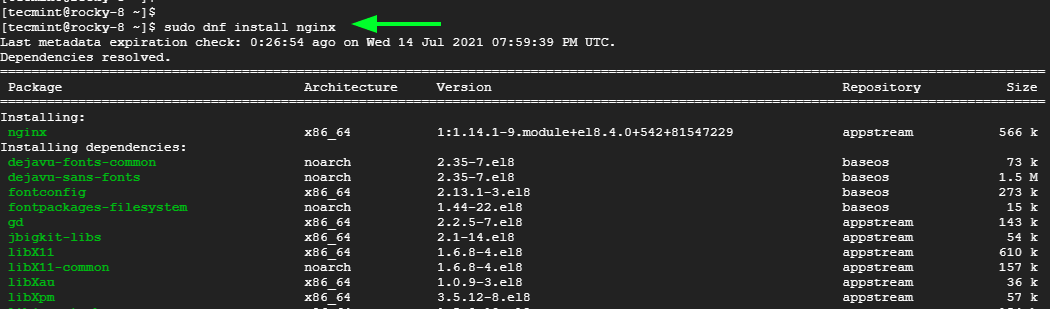
Une fois Nginx en place, activez-le pour démarrer au démarrage et démarrez le démon Nginx.
$ sudo systemctl enable nginx $ sudo systemctl start nginx
Pour confirmer que le serveur Web est en cours d’exécution, exécutez la commande :
$ sudo systemctl status nginx
À partir de la sortie, nous pouvons conclure que le serveur Web est opérationnel.
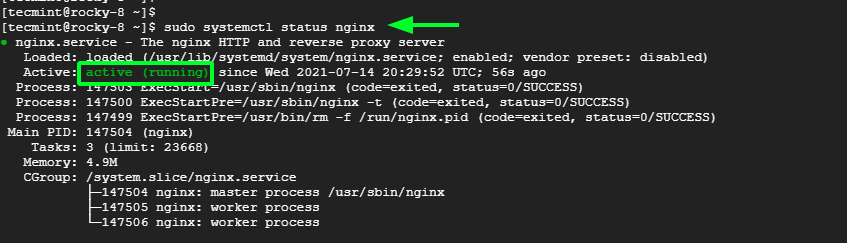
Si vous êtes assez curieux, vous pouvez vérifier la version de Nginx comme suit. La sortie indique que nous exécutons Nginx 1.14.1.
$ nginx -v nginx version: nginx/1.14.1
De plus, vous pouvez confirmer que le navigateur fonctionne en parcourant l’URL affichée. Cela affichera la page d’accueil Nginx par défaut indiquant que tout va bien.
http://server-ip or domain name
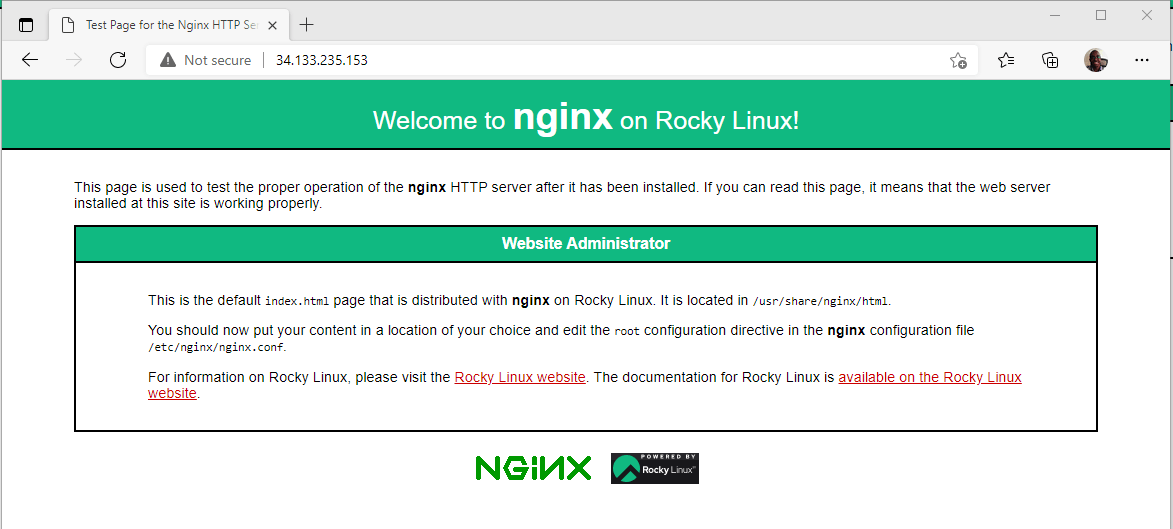
Si vous rencontrez des problèmes pour afficher la page, envisagez d’ouvrir le port 80 ou d’autoriser le trafic HTTP sur le pare-feu.
$ sudo firewall-cmd --zone=public --add-service=http --permanent
Ensuite, rechargez le pare-feu et rechargez la page.
$ sudo firewall-cmd --reload
Étape 2 : Installez MariaDB sur Rocky Linux
Pour ce guide, nous allons installer le MariaDB base de données. Cela est dû aux performances optimisées et à la richesse des moteurs de stockage qu’il fournit, ce qui le rend bien plus supérieur à MySQL.
Pour installer le MariaDB serveur de base de données, exécutez la commande :
$ sudo dnf install mariadb-server mariadb
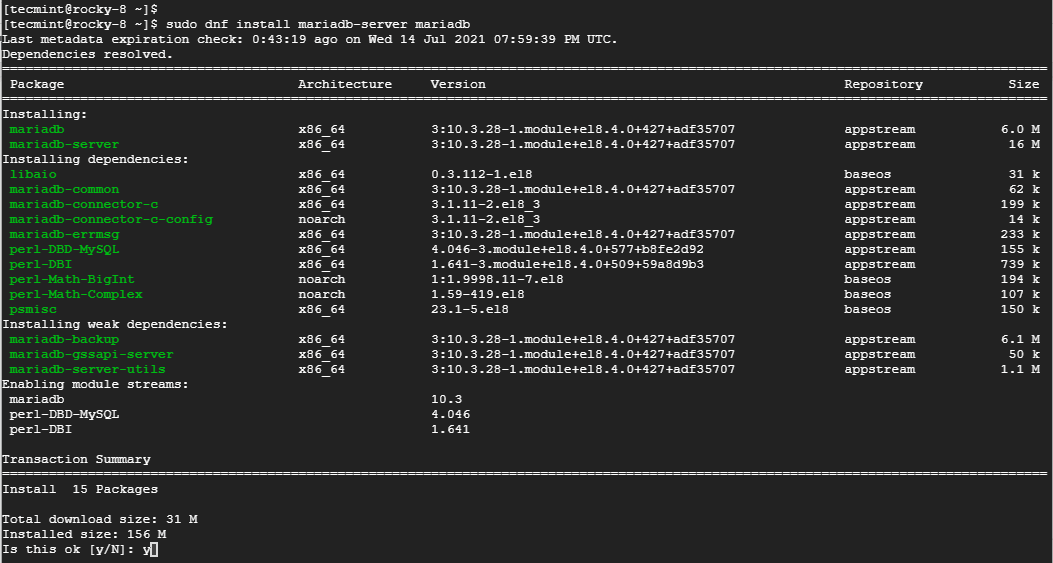
Une fois terminé, activez et démarrez MariaDB comme montré.
$ sudo systemctl enable mariadb $ sudo systemctl start mariadb
Vérifiez ensuite son statut.
$ sudo systemctl status mariadb
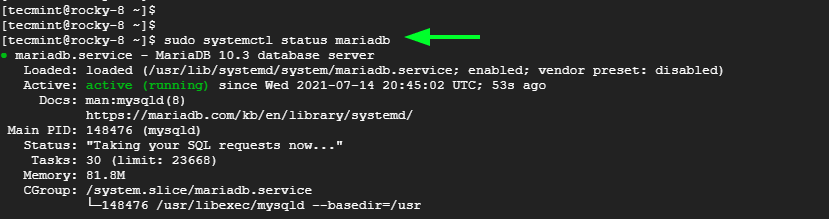
Les paramètres par défaut pour MariaDB ne sont pas suffisamment sécurisés et votre base de données peut facilement être violée. Par mesure de précaution pour dissuader les intrus au niveau le plus élémentaire, exécutez le script ci-dessous.
$ sudo mysql_secure_installation
Assurez-vous de configurer le mot de passe racine.
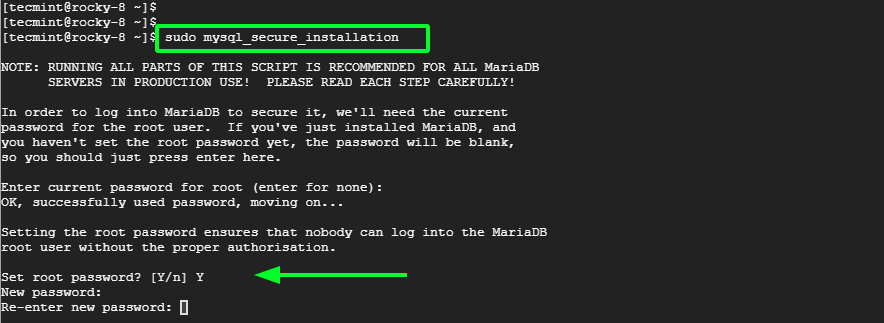
Pour les invites restantes, tapez simplement 'Y' pour supprimer les utilisateurs anonymes, refuser la connexion root à distance, supprimer la base de données de test et enfin enregistrer les modifications apportées.
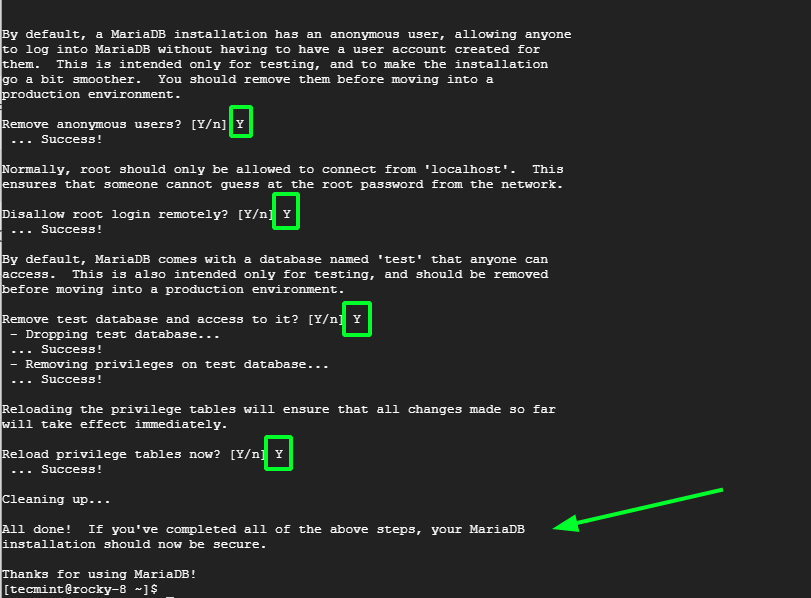
Pour vous connecter au serveur de base de données, exécutez la commande :
$ sudo mysql -u root -p
Fournissez le mot de passe et appuyez sur ENTRÉE.
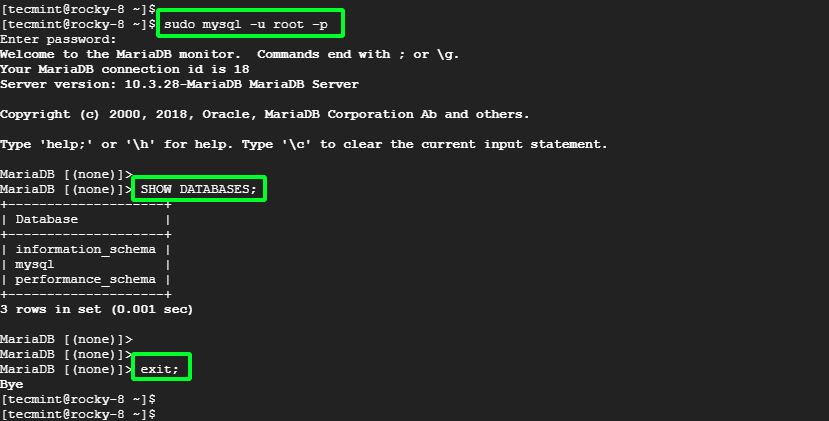
Étape 3 : Installer PHP sur Rocky Linux
Le dernier composant à installer est PHP passant par PHP-FPM, qui signifie FastCGI Process Manager. Il s’agit d’un processeur PHP efficace et très avancé qui fournit des fonctionnalités garantissant des performances optimales et une sécurité pour les sites Web à fort trafic.
Pour commencer, nous allons installer le Rémi référentiel qui est un référentiel gratuit tiers qui fournit les dernières versions de PHP.
Pour activer le Rémi référentiel, exécutez la commande :
$ sudo dnf install dnf-utils http://rpms.remirepo.net/enterprise/remi-release-8.rpm

Une fois la Rémi référentiel est activé, consultez la liste des modules PHP hébergés à l’aide de la commande affichée.
$ sudo dnf module list php
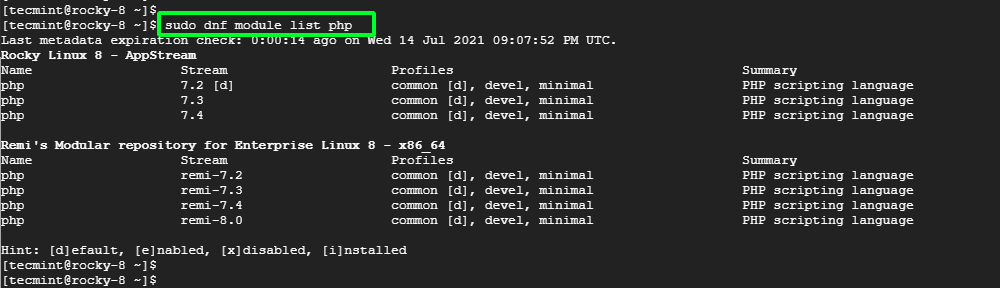
À partir de la sortie, nous pouvons voir que la version par défaut est 7.2 – avec l’étiquette [d]. Cependant, nous allons installer le dernier module qui est Rémi 8.0.
Par conséquent, réinitialisez les modules PHP par défaut et activez le dernier module PHP Remi.
$ sudo dnf module list reset php $ sudo dnf module enable php:remi-8.0
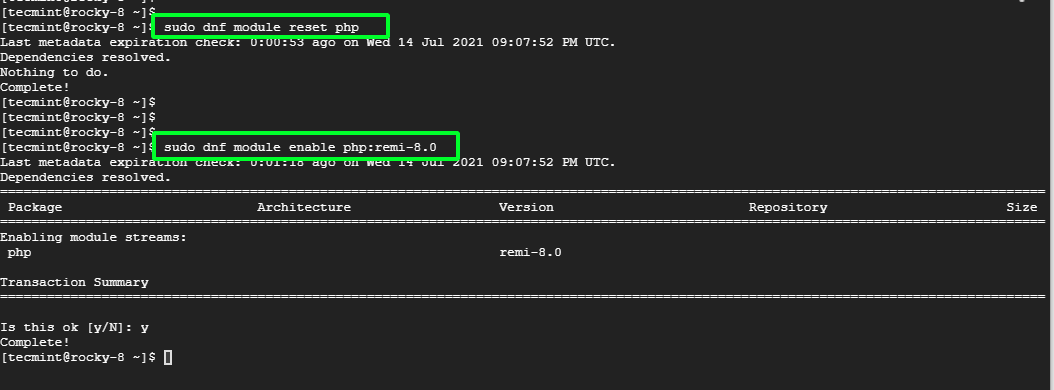
Ensuite, mettez à jour le système et installez PHP et PHP-FPM aux côtés des extensions PHP de votre préférence.
$ sudo dnf install php php-fpm php-gd php-mysqlnd php-cli php-opcache
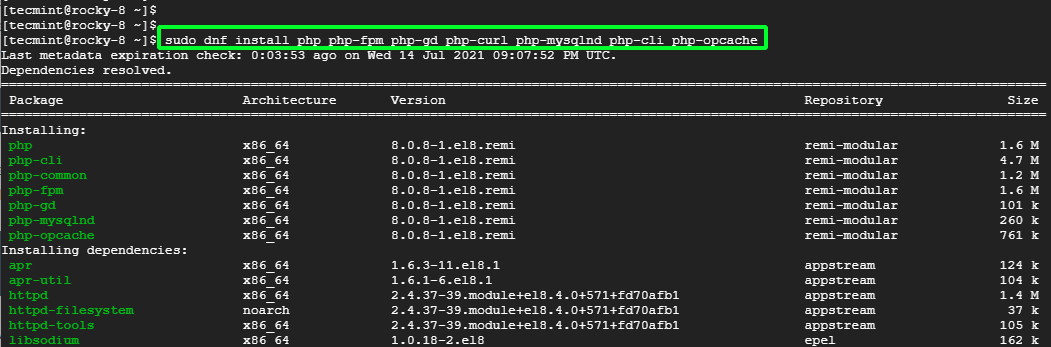
Une fois l’installation terminée, activez et démarrez PHP-FPM comme montré.
$ sudo systemctl enable php-fpm $ sudo systemctl start php-fpm
Ensuite, vérifiez l’état d’exécution de PHP-FPM.
$ sudo systemctl status php-fpm
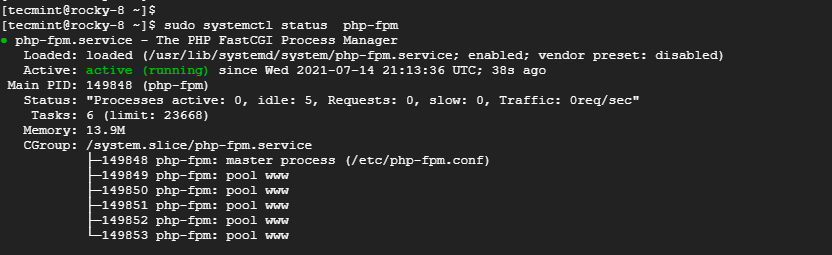
Normalement, PHP-FPM fonctionne comme le Apache utilisateur, mais puisque nous utilisons Nginx, nous devons le régler sur Nginx. Alors, ouvrez le fichier de configuration suivant.
$ sudo vim /etc/php-fpm.d/www.conf
Définissez l’utilisateur et le groupe sur Nginx.
user = nginx Group = nginx
Ensuite, rechargez le démon PHP-FPM.
$ sudo systemctl reload php-fpm
Pour confirmer que nous avons installé la dernière version de PHP, exécutez la commande.
$ php -v

Une autre façon astucieuse de tester PHP consiste à créer un simple fichier PHP et à le placer dans le répertoire webroot qui se trouve dans /usr/share/nginx/html. Alors, créez un simple info.php fichier dans le /usr/share/nginx/html répertoire racine Web.
$ sudo vim /usr/share/nginx/html/info.php
Ajoutez le contenu suivant et enregistrez le fichier.
<?php phpinfo(); ?>
Pour effectuer les modifications, rechargez le serveur Web Nginx.
$ sudo systemctl restart nginx
Enfin, accédez à l’URL suivante.
http://server-ip/info.php
Une page Web contenant des informations détaillées sur la version PHP installée ainsi que d’autres extensions PHP s’affichera.
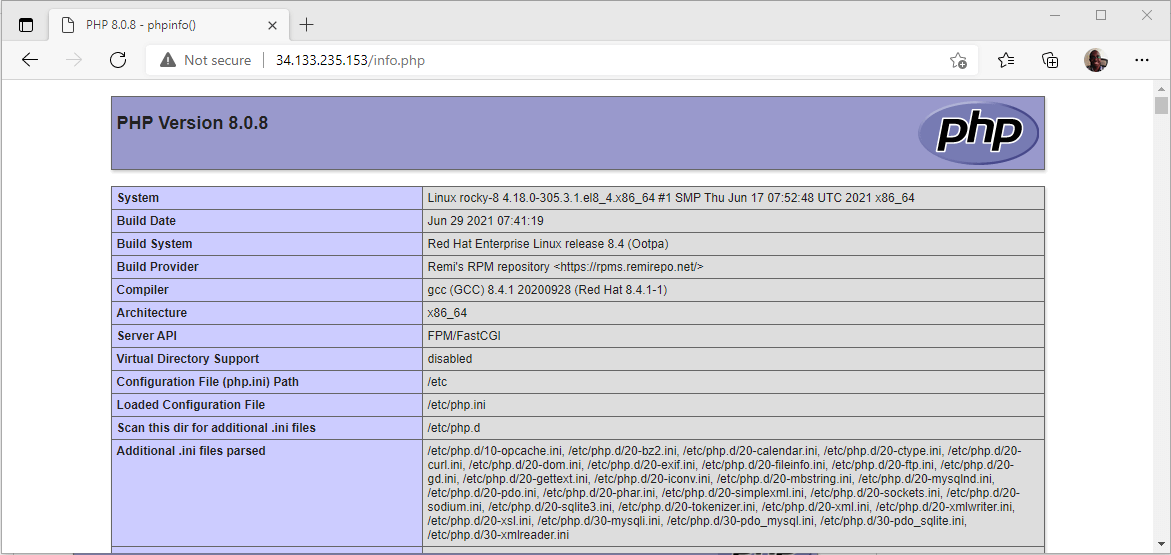
Et cela se termine. Dans ce guide, nous vous avons expliqué l’installation du LEMP empiler sur Rocky Linux 8.
.





![10 exemples de commandes Gzip [Compress Files in Linux]](https://media.techtribune.net/uploads/2023/06/Gzip-Command-in-Linux-238x178.png)




